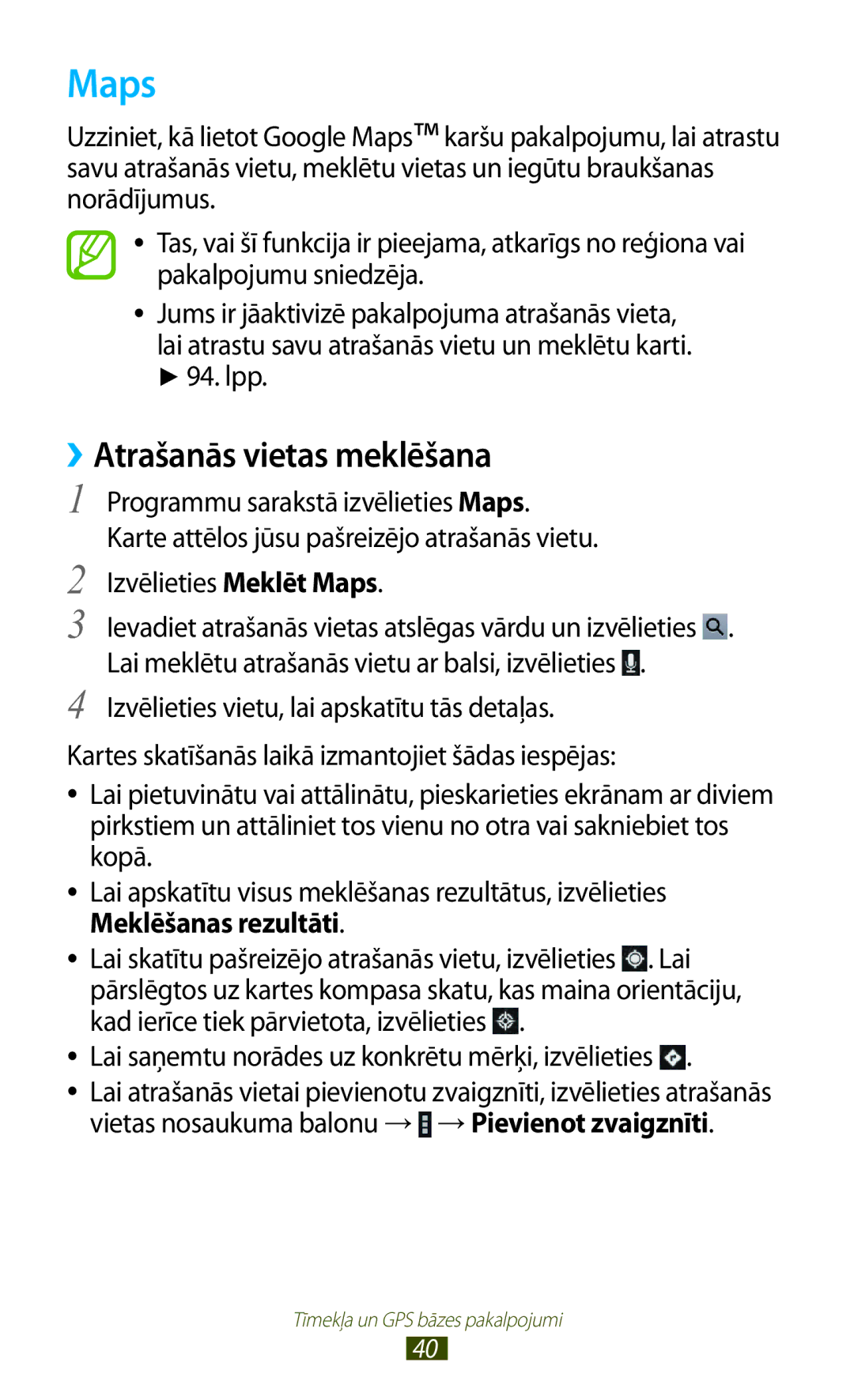Lietotāja rokasgrāmata
Šīs rokasgrāmatas lietošana
Izlasīt pirms ierīces izmantošanas
Instrukcijās izmantotās ikonas
Autortiesības
Preču zīmes
PAR Divx Video PAR Divx Video PĒC Pieprasījuma
Saturs
Darba sākšana
Sakari
Izklaide
100
101
102
104
109
110
111
113
Komplektācija
Citi piederumi var nebūt saderīgi ar jūsu ierīci
Ierīces izkārtojums
››Priekšējais skats
››Aizmugurējais skats
Taustiņi
Akumulatora uzlāde
Taustiņš Funkcija
Iesl./izsl
Salikšana
››Enerģijas patēriņa samazināšana
Ievietojiet USB strāvas adapteri strāvas izejā
Atmiņas kartes ievietošana papildiespēja
››Atmiņas kartes formatēšana
››Atmiņas kartes izņemšana
Izņemiet SD karti →Labi
Ierīces ieslēgšana vai izslēgšana
Lpp
Skārienekrāna lietošana
Vilkšana
Pieskāriens
Divkāršs pieskāriens
Sakniebšana
Viegls uzsitiens
→ Displejs →Ekrāna taimauts
Skārienekrāna un taustiņu bloķēšana vai atbloķēšana
Iepazīšanās ar sākuma ekrānu
››Sistēmas josla
››Indikatora ikonas
››Paziņojumu paneļa izmantošana
››Objekta noņemšana no sākuma ekrāna
››Objektu pārvietošana uz sākuma ekrānu
Pieskarieties un turiet objektu un pārvietojiet to atkritnē
››Logrīku lietošana
››Paneļu pievienošana sākuma ekrānam vai noņemšana
Sīktēlu un pārvietojiet to jaunā vietā
Piekļuve programmām
››Programmu kārtošana
››Programmas lejupielāde
››Programmas atinstalēšana
Apps
Vairāku lietotņu palaišana
Ierīces pielāgošana
››Piekļuve pēdējām atvērtām programmām
››Programmu pārvaldīšana
››Skārientoņu ieslēgšana vai izslēgšana
››Ierīces skaļuma pielāgošana
››Pārslēgties uz klusuma režīmu
››Sākuma ekrāna fona attēla izvēle
››Displeja spilgtuma pielāgošana
Iestatiet ierīcei automātisku spilgtuma pielāgošanu
››Ierīces bloķēšana
Izvelieties Nāk. →Iestatīt →Turpināt
Pielāgojiet ierīci, lai ietilpinātu seju figūrā
Programmu sarakstā izvēlieties Iestatīj. →Bloķēšanas
Ekrāns →Ekrāna bloķēšana →PIN
Ekrāns →Ekrāna bloķēšana →Parole
Teksta ievade
››Teksta ievades metodes maiņa
››Ievadiet tekstu, izmantojot Google balss ievades funkciju
››Teksta ievade ar Samsung tastatūru
››Teksta kopēšana un ielīmēšana
Pavelciet vai , lai izvēlētos kopējamo tekstu
››Tīmekļa lapas pārlūkošana
Internets
Programmu sarakstā izvēlieties Internets
Tīmekļa un GPS bāzes pakalpojumi
››Informācijas meklēšana ar balsi
Izvēlieties meklēšanas rezultātu
››Faila lejupielāde no interneta
Game Hub
››Skatiet jaunāko vēsturi
Maps
››Atrašanās vietas meklēšana
Lai meklētu atrašanās vietu ar balsi, izvēlieties
Izvēlieties vietu, lai apskatītu tās detaļas
››Koplietojiet vietas, izmantojot Google Latitude
Navigācija
››Braukšanas norāžu iegūšana līdz noteiktam mērķim
Kad esat beidzis, izvēlieties →Notīrīt karti
Uzziniet, kā iegūt mutiskās norādes līdz galamērķim
Lokāli
Play Movies
Play Books
Play veikals
Readers Hub
Izvēlieties Atinstalēt →Labi
Suggest
Samsung Apps
YouTube
››Videoklipa augšupielāde
››Videoklipa atskaņošana
Programmu sarakstā izvēlieties YouTube
Video Hub
Balss meklēšana
Google Mail
››E-pasta ziņu sūtīšana
Izvēlieties , lai atjauninātu ziņu mapi
Pasta ziņas skatīšana
Pasta ziņas izvēlēšanās
Pasts
››E-pasta konta iestatīšana
→Atzīmēt
››E-pasta ziņas skatīšana
Kā nelasītu
››Statusa iestatīšana
Tērzēšana
››Kontaktu pievienošana draugu sarakstam
››Sarunas sākšana
ChatON
Programmu sarakstā izvēlieties ChatON
Ziņotājs
Google+
Programmu sarakstā izvēlieties Ziņotājs
Programmu sarakstā izvēlieties Google+
Kamera
››Fotografēšana
Cipars Funkcija Kameras īsceļu izmantošana
Uzņemtu savu fotoattēlu
→Slaidrādes iestatījumi
→ Pagriezt pa labi
››Fotografēšanas režīma maiņa
››Pielāgot kameras iestatījumus
Iespēja Funkcija Ekspozīcijas
Instrukcija
Ekrānā
Vietas informāciju
››Videoklipa ierakstīšana
Lai sāktu ierakstīšanu, izvēlieties
Lai mainītu faila nosaukumu, izvēlieties →Pārdēvēt
››Videokameras iestatījumu pielāgošana
Lai skatītu video detaļas, izvēlieties →Dati
Vērtība Spilgtumu Taimeris
Sāk ierakstīt video
Video atskaņotājs
››Rediģējiet īsceļu ikonas
Cipars
Lai skatītu video detaļas, izvēlieties Dati
››Attēla skatīšana
Galerija
Lai dzēstu attēlu, izvēlieties
››Sejas atzīmēšana attēlā
Programmu sarakstā izvēlieties Galerija. Izvēlieties attēlu
Izvēlieties →Sejas atzīme →Ieslēgt
Fotoattēlu redaktors
Video redaktors
››Video klipa izveide
Video klipus var rediģēt un pievienot tiem dažādus efektus
Izvēlieties Pievienot multividi
››Videoklipa sadalīšana
››Video fragmenta apgriešana
››Efektu pielietošana videoklipiem
Lpp Saņemiet, izmantojot Bluetooth . lpp
Mūzikas atskaņotājs
››Mūzikas failu pievienošana ierīcei
››Mūzikas atskaņošana
Izklaide
Izklaide
››Atskaņošanas saraksta izveide
Programmu sarakstā izvēlieties Mūzikas atskaņotājs
Izvēlieties →Jauns atskaņojumu saraksts
Attēlot mūzikas bibliotēkā
Music Hub
››Kontakta izveide
Kontakti
››Kontakta atrašana
››Vizītkartes izveide
››Kontaktu grupas izveide
››Kontakta importēšana vai eksportēšana
Programmu sarakstā izvēlieties Kontakti →Kontakti
››Notikuma vai uzdevuma izveide
Planner
››Mainīt apskates režīmu
››Notikuma vai uzdevuma apskate
››Notikuma vai uzdevuma brīdinājuma apturēšana
››Atgādinājuma izveide
Atgādne
››Atgādņu skatīšana
USB savienojumi
››Savienojums ar Samsung Kies
Player
Izvēlieties Pievienots kā multivides ierīce →Kamera PTP
Wi-Fi
››Wi-Fi funkcijas aktivizēšana
››Wi-Fi PP atrašana un savienojuma izveide
Izvēlieties AP
Pievienot Wi-Fi tīklu
››Pievienot Wi-Fi PP manuāli
Izvēlieties →WPS PIN koda ievade
››Iestatiet statiskās IP iestatījumus
››Pielāgot Wi-Fi iestatījumi
Izvēlieties AP →Rādīt papildu iespējas
Wi-Fi Direct
››Datu sūtīšana ar Wi-Fi
››Datu saņemšana ar Wi-Fi
››Savienojiet savu ierīci ar citu ierīci
AllShare Play
››Faila sūtīšana
››Faila koplietošana
Programmu sarakstā izvēlieties AllShare Play
››Faila atskaņošana ar attālu ierīci
››Satura pārvaldība tīmekļa atmiņas serverī
››AllShare Play iestatījumu pielāgošana
→Iestatījumi
Bluetooth
››Bluetooth funkcijas aktivizēšana
››Datu sūtīšana ar Bluetooth
Programmu sarakstā izvēlieties Iestatīj. →Bluetooth →
››Citu ierīču meklēšana un savienošana pārī
Meklēt
››Datu saņemšana, izmantojot Bluetooth
→ Redzamības taimauts
VPN savienojumi
Tīklus Savu atrašanās vietu Lietot GPS
Satelītus Atr. vietas un
Google meklēš
››VPN profila iestatīšana
→ VPN →Pievienot VPN tīklu
››Pievienojieties privātam tīklam
→ VPN
Atgādinājums
››Modinātāja iestatīšana
››Modinātāja signāla pārtraukšana
Iemācieties iestatīt un vadīt svarīgu notikumu signālus
Kalkulators
Lejupielādes
››Rēķināšana
››Aprēķinu vēstures apskats
Dropbox
››Dropbox aktivizēšana
Failu augšupielāde Dropbox mapē
Other files
Mani faili
››Faila apskate
››Atbalstītie failu formāti
Programmu sarakstā izvēlieties Dropbox → Izvēlieties failu
Programmu sarakstā izvēlieties Mani faili Izvēlieties mapi
Polaris Office
Iestatījumi
Dokumenta atvēršana
Dokumenta izveide
Nesenie dokumenti
Google
Pasaules pulkstenis
››Dokumentu pārvaldīšana tiešsaistē
Izvēlieties Clouds →Pievienot kontu →mākoņu pakalpojums
Datu lietošana
Piekļuve iestatījumu iespējām
Sekojiet līdzi savam datu lietojuma apjomam
››Kies, izmantojot Wi-Fi
Citi iestatījumi
››Lidojuma režīms
››Tuvumā esošās ierīces
Bloķēšanas režīms
Skaņa
Displejs
Izvēlieties kuri paziņojumi tiks bloķēti
Enerģijas taupīš. režīms
Krātuve
Akumulators
Programmu pārvaldnieks
Atraš. vietas pakalpojumi
Bloķēšanas ekrāns
Skatiet un pārvaldiet ierīces programmas
Mainiet ierīces aizsardzības iestatījumus
Drošība
Šifrēt ārējo SD karti
Valoda un ievade
››Valoda
››Noklusējuma
››Google rakstīšana ar balsi
››Meklēšana ar balsi
››Samsung tastatūra
Papildu
Dublēšana un atiestatīšana
Konta pievienošana
››Teksta pārveides runā izvade
››Rādītāja ātrums
Datums un laiks
Aksesuārs
Pieejamība
Teksta pārveides runā izvade
Izstrādātāja iespējas
Aktivizējiet un mainiet programmas izstrādes iestatījumus
116
Par ierīci
Traucējummeklēšana
→ Dzēst visu
Ierīce pīkst un baterijas ikona ir tukša
Atverot mūzikas failus, tiek parādīti kļūmes paziņojumi
Pārliecinieties, ka ierīce atbalsta šo faila veidu
Alfabētiskais rādītājs
Skaņa
Samsung Kies sinhronizācijai ar datoru instalēšana

![]() . Lai pārslēgtos uz kartes kompasa skatu, kas maina orientāciju, kad ierīce tiek pārvietota, izvēlieties
. Lai pārslēgtos uz kartes kompasa skatu, kas maina orientāciju, kad ierīce tiek pārvietota, izvēlieties ![]() .
. .
.![]() →Pievienot zvaigznīti.
→Pievienot zvaigznīti.